Abonamentele Amazon Prime oferă o gamă largă de beneficii, de la livrări rapide, oferte exclusive, acces Prime Video și multe altele. Dar unul dintre cele mai căutate avantaje este parteneriatul cu platforma de streaming Twitch.

Fiecare membru Amazon Prime primește un abonament Twitch lunar gratuit în valoare de 4,99 USD pe care îl poate folosi pentru a se abona la orice streamer. Având în vedere ofertele extraordinare pe care le puteți obține atunci când vă abonați la Amazon Prime, în special pentru studenți, este perfect logic să asociați cele două servicii împreună.
Tot ce trebuie să faceți pentru a utiliza sub-ul gratuit pe Twitch este să vă conectați contul Amazon Prime și Twitch, ceea ce este ușor.
cum să schimb numele ligii mele de legende
Conectarea conturilor dvs. Amazon Prime și Twitch
- Mergi la Amazon Twitch Prime .

- Conectați-vă utilizând acreditările dvs. Amazon Prime.
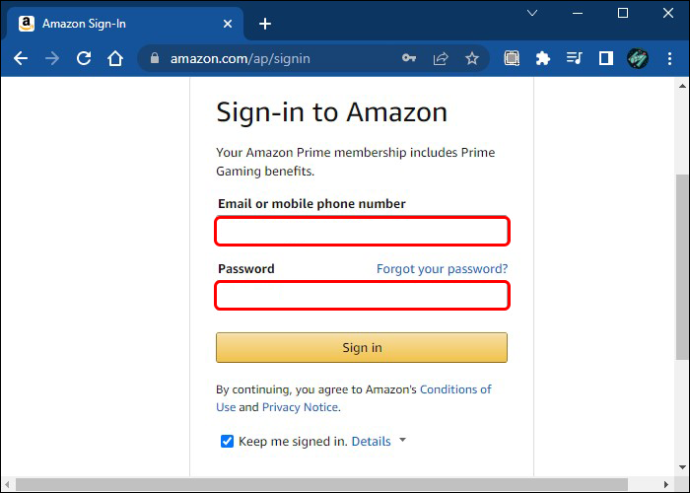
- Faceți clic pe butonul „Conectați contul Twitch” din colțul din dreapta sus, sub numele profilului dvs.

- Conectați-vă la contul dvs. Twitch folosind acreditările Twitch

- Confirmați conectarea conturilor.
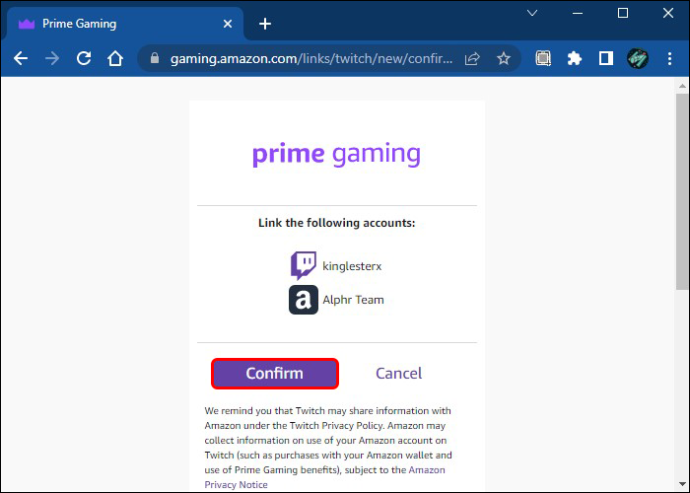
Abonați-vă la un streamer Twitch cu Amazon Prime
Cu conturile conectate, puteți folosi Amazon Prime pentru a vă abona gratuit la un streamer. Acesta este unul dintre cele mai mari avantaje care vin cu un abonament Amazon Prime, în special pentru jucătorii pasionați și pasionații de conținut Twitch.
Iată cum să vă abonați la streamer-ul preferat folosind abonamentul Prime.
- Conectați-vă la dvs TIC nervos cont.

- Accesați pagina de profil a unui streamer.
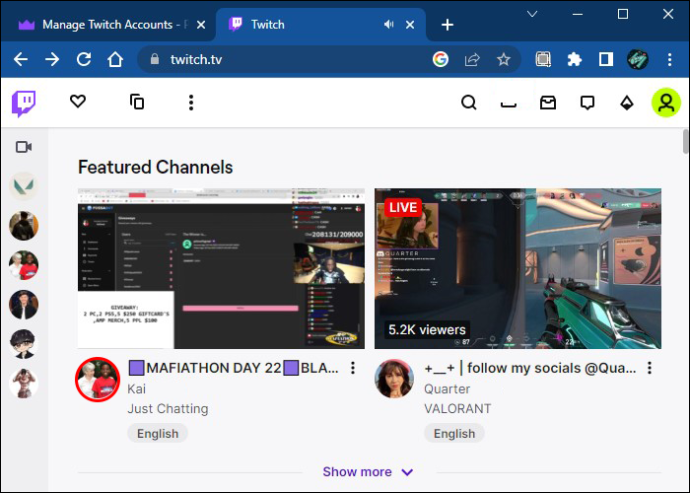
- Faceți clic pe butonul „Abonare”.
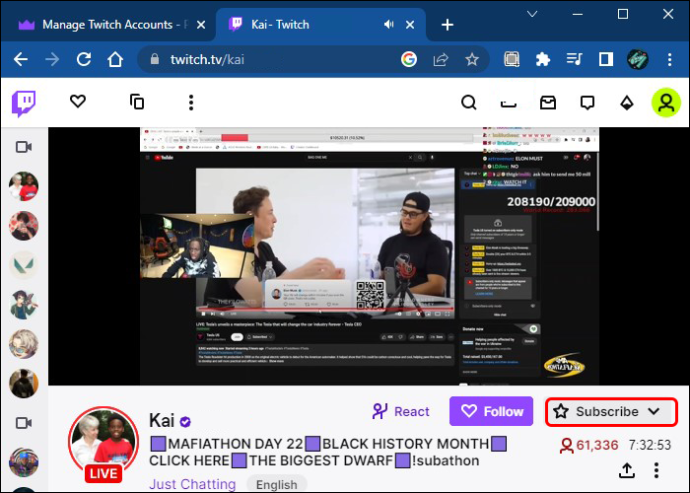
- Faceți clic pe „da” când vi se cere să utilizați abonamentul lunar gratuit Prime.
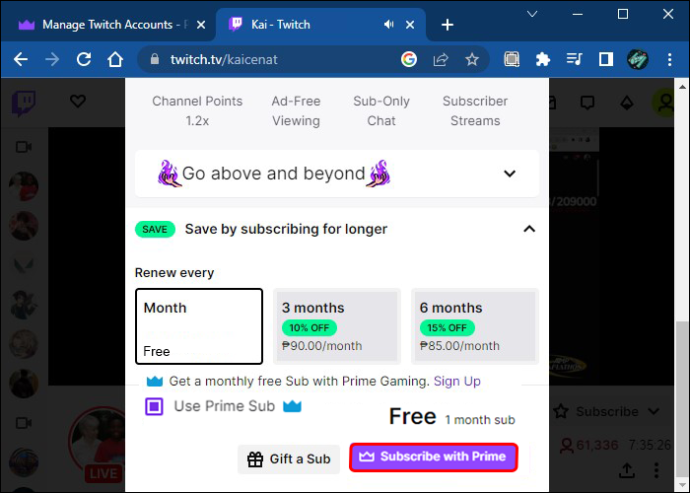
- Alternativ, bifați caseta „Utilizați Prime Sub” și faceți clic pe „Abonați-vă cu Prime”.

Rețineți că abonamentul lunar gratuit pe care îl obțineți de la Twitch Prime nu se reînnoiește automat luna următoare. Iată cum configurați un abonament recurent.
- Accesați pagina de profil a streamerului.
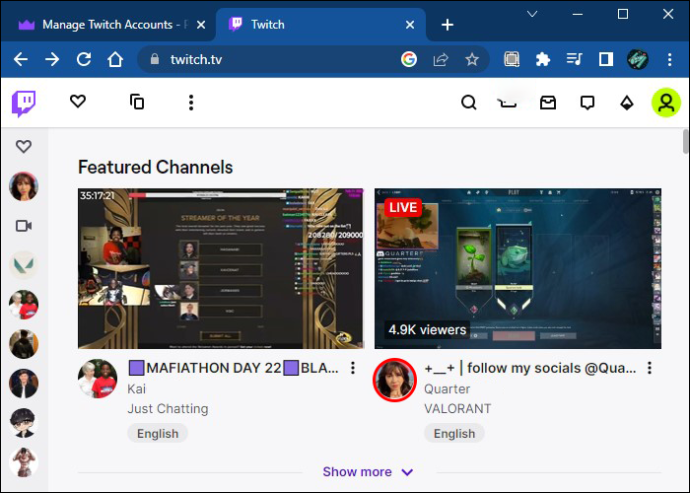
- Faceți clic pe butonul „Abonare”.

- Alegeți opțiunea „Continuați sub”.
Dar există o problemă cu această setare. Abonamentele Prime sunt diferite de abonamentele recurente. Dacă vă abonați pentru o lună folosind abonamentul Prime și decideți să îl transformați într-un abonament recurent la un anumit canal, vi se va percepe taxa lunară standard luna următoare.
Abonamentele Prime trebuie reînnoite manual în fiecare lună. Din fericire, poți să folosești abonamentul lunar gratuit și pe orice canal vrei, atâta timp cât abonamentul tău Amazon Prime este activ.
Și în cazul în care ați uitat ce streamer a primit abonamentul dvs. Prime gratuit, Twitch vă ajută să aflați.
- Conectați-vă la dvs TIC nervos cont.

- Faceți clic pe avatarul dvs. în colțul din dreapta sus.
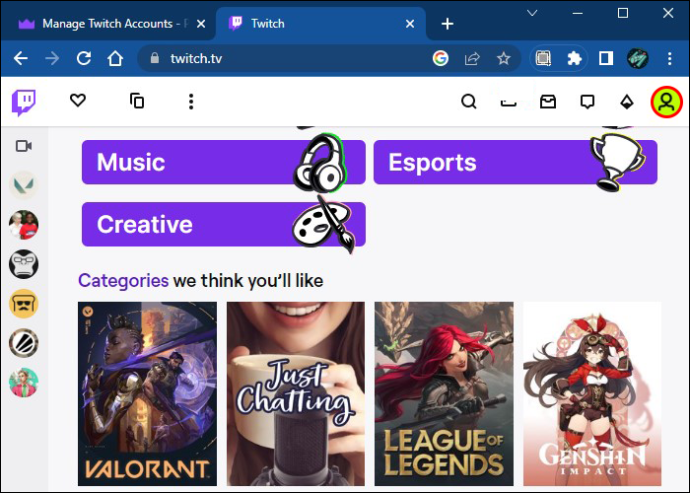
- Faceți clic pe butonul Abonamente.
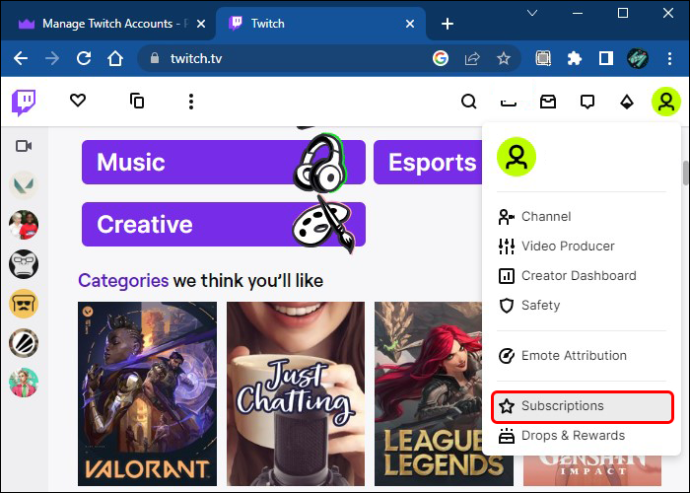
- Accesați „Abonamentele dvs.”.

- Căutați eticheta „Prime Subscription” lângă un streamer.
Crearea unui cont Amazon Prime
Procesul de creare a contului Prime este destul de simplu dacă aveți un cont Twitch, dar nu sunteți încă membru Amazon Prime.
meniul de pornire Windows 10 nu se va încărca
- Mergi la Amazon Prime .
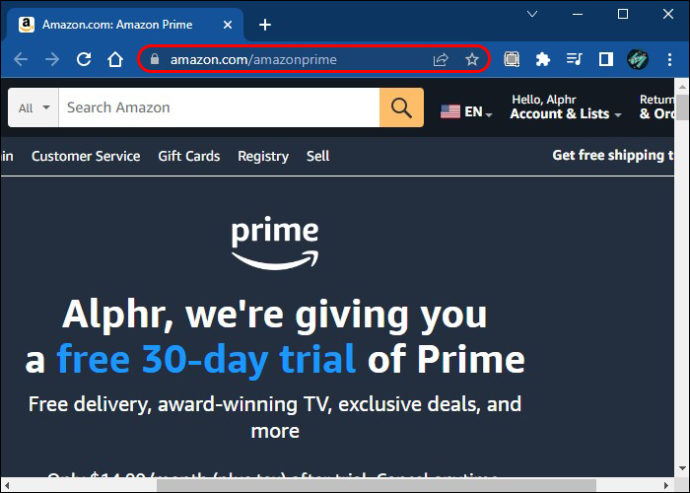
- Derulați în jos până când vedeți planurile de membru Prime.

- Selectați un plan și faceți clic pe butonul „Încercați Prime”.
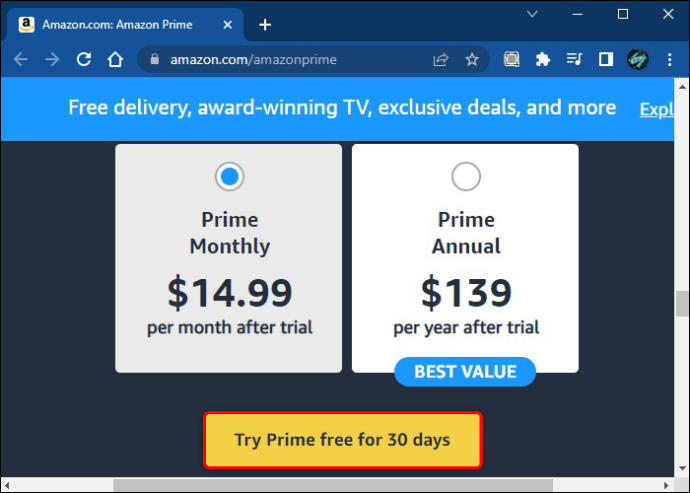
- Introduceți informațiile cardului dvs. de credit.
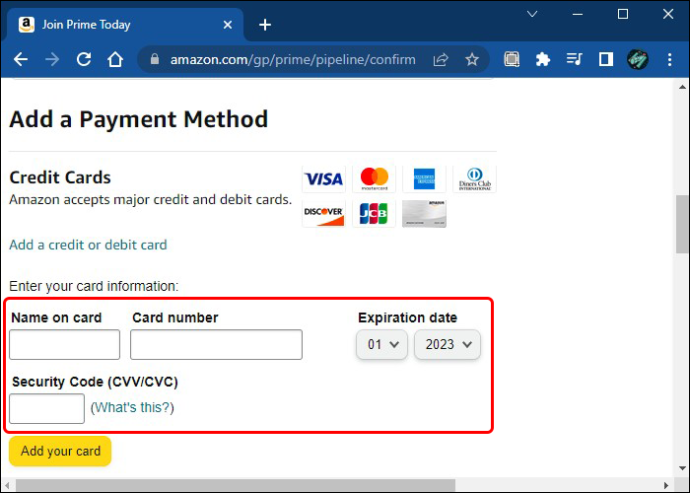
- Urmați instrucțiunile de pe ecran pentru a vă crea contul.
Amazon Prime oferă de obicei patru planuri de abonament.
- Un abonament lunar recurent
- Un abonament anual recurent
- Un abonament lunar recurent pentru studenți
- Un abonament lunar recurent pentru oricine se califică pentru asistență guvernamentală
Noii membri Amazon Prime pot testa serviciul gratuit timp de 30 de zile, atâta timp cât nu au avut un cont Prime în ultimele 12 luni. Studenții pot primi o perioadă de încercare de șase luni în anumite perioade de reducere.
Chiar și deținătorii de cont Amazon Prime care revin pot beneficia de încă o perioadă de încercare de 30 de zile dacă nu au un abonament activ de cel puțin un an.
Crearea unui cont Twitch
Dacă sunteți membru Amazon Prime, dar nu sunteți pe Twitch, puteți crea rapid un nou cont Twitch pentru a beneficia de mai multe beneficii din calitatea de membru Prime.
- Du-te la oficial Site-ul Twitch .

- Faceți clic pe butonul „Înscriere”.
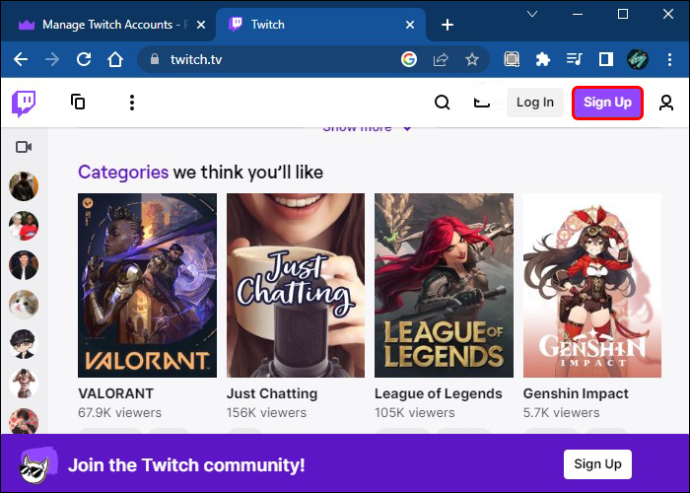
- Completați un nume de utilizator, o parolă, data nașterii și o adresă de e-mail.
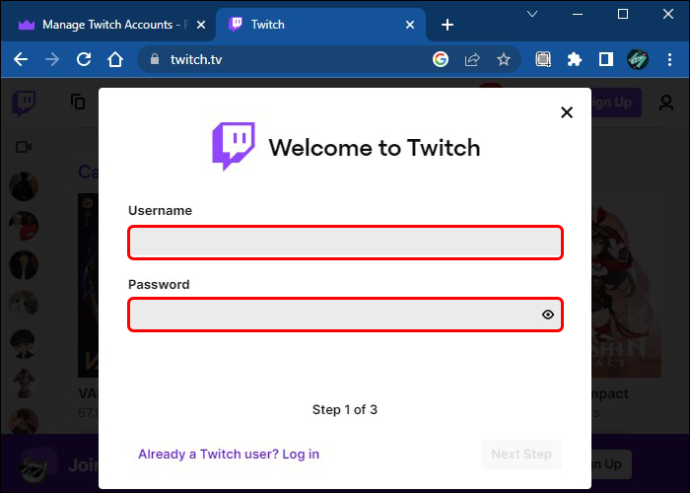
- Alternativ, introduceți numărul de telefon dacă vă înregistrați de pe un dispozitiv mobil.
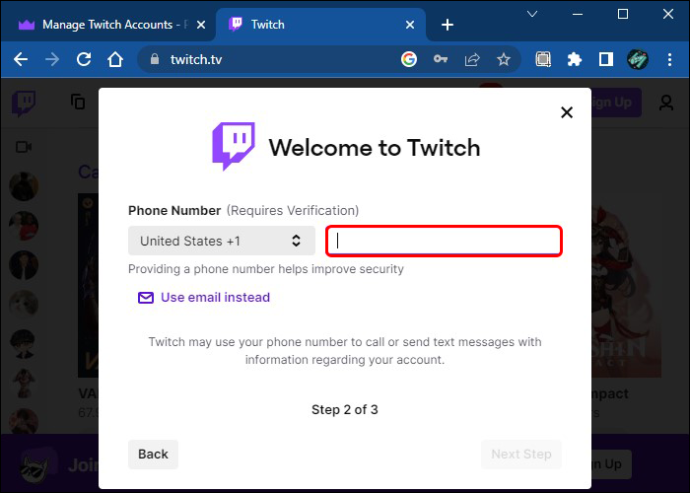
Odată ce aveți un cont Twitch, îl puteți conecta la contul dvs. Amazon Prime din Amazon Twitch Prime platformă.
Spre deosebire de un cont Amazon Prime, abonamentul Twitch este gratuit. Singurii bani pe care îi cheltuiți pe platformă sunt banii pe care alegi să îi oferi unui streamer donând sau abonându-te la canalul său.
cum elimini pe cineva dintr-un mesaj de grup
Bucurați-vă de avantajele dvs. principale
Twitch are o cantitate uimitoare de conținut răspândit în mai multe categorii. Nu trebuie să fii un jucător pentru a te bucura de conținutul difuzat de streameri în fiecare zi. Și dacă doriți să arătați cuiva dragostea și sprijinul dvs., abonamentul lunar gratuit de la Amazon Prime este o modalitate excelentă de a face acest lucru fără a plăti suplimentar din buzunar.
Ați putut să vă conectați conturile Amazon Prime și Twitch și să vă valorificați abonamentul lunar? Anunțați-ne în secțiunea de comentarii de mai jos. De asemenea, nu ezitați să împărtășiți unele dintre canalele dvs. Twitch preferate sau părerile dvs. despre ce poate face Amazon Prime pentru a-și îmbunătăți și mai mult pachetul de servicii.









